Một trong những vấn đề mà người dùng máy tính ngày nay cảm thấy lo lắng khi không biết cách khắc phục pc không kết nối được wifi. Thậm chí trong trường hợp người dùng muốn phát wifi cho điện thoại di động bằng laptop cũng gặp một số vấn đề. Vì vậy trong chuyên mục bài viết ngày hôm nay, Technews được tổng hợp và chia sẻ những thông tin liên quan đến vấn đề máy tính không phát được wifi cùng với cách khắc phục hiệu quả giúp bạn đọc có thể thực hành một cách nhanh chóng.
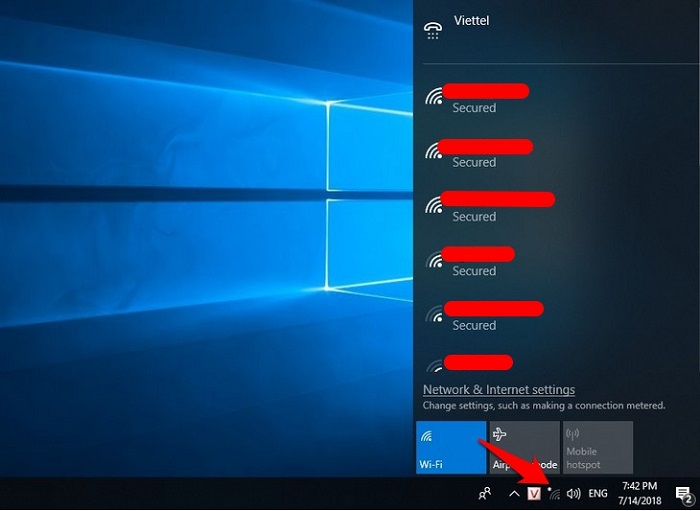
Vì sao PC không kết nối được wifi?
Máy tính không phát được wifi hầu hết là do phần mềm gặp sự cố mà người dùng khó có thể phát hiện Nếu không thực hiện việc kết nối với các thiết bị khác. Có đôi khi PC không kết nối được wifi là do không máy tính chưa đầy đủ driver điều khiển phần mạng wifi và internet sử dụng để phát cho thiết bị này.
Tuy nhiên một số người dùng máy tính PC không kết nối được wifi có thể do phần mềm trên hệ điều hành Windows 10 đang chạy một ứng dụng ngầm trên thiết bị dẫn đến tình trạng này. Trong một số trường hợp trên máy tính của người dùng có sự xung đột nên không thể phát wifi được.
Có một số nguyên nhân laptop của bạn sẽ không bắt được wifi do hệ thống mạng router wifi hay bộ phát wifi gặp lỗi. Người dùng khi gặp tình trạng laptop không kết nối được wifi nên kiểm tra công tắc của bộ phát wifi chưa được bật hoặc tính năng kết nối wi-fi trên máy tính bị khóa.
Nguyên nhân laptop không bắt được wifi cũng có thể do máy tính đã bị nhiễm virus nên không thể bắt được luồng sóng của wifi. Khi các chuyên gia thi kiểm tra laptop mà không bắt được wifi họ sẽ phát hiện những phần mềm fake ID hoặc VNP bị đổi địa chỉ IP trên máy tính nhầm lẫn đường truyền sóng wifi hoặc máy tính chưa cài đặt driver hay driver không ổn định gây xung đột với phần mềm.
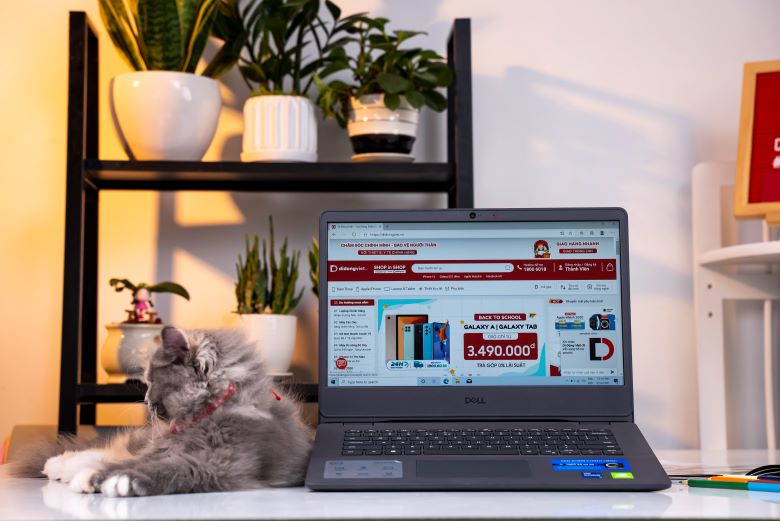
Những cách khắc phục sự cố PC không kết nối được wifi đơn giản nhất
Tùy theo thiết bị máy tính PC, laptop và hệ điều hành của người dùng gặp sự cố PC không kết nối được wifi chúng ta sẽ có những cách khắc phục khác nhau. Vì vậy người dùng máy tính có thể làm theo những hướng dẫn sau đây để khắc phục những sự cố không bắt được wifi trên máy tính của mình.
Cách dùng tổ hợp phím
Có đôi khi người dùng sẽ nhầm lẫn với thiết kế nút bật tắt nhanh wifi nên làm tắt tính năng kết nối. Vì vậy người dùng sẽ sử dụng tổ hợp phím để bật tính năng thu wifi trên laptop tùy theo nhà sản xuất laptop mà tổ hợp phím này sẽ khác nhau.
Laptop Dell: Fn + PrtScr
Laptop Asus: Fn + F2
Laptop Lenovo: Fn + F5 hoặc Fn + F7
Laptop Acer: Fn + F5 hoặc Fn + F2
Laptop HP: Fn + F12
Laptop Toshiba: Fn + F12
Chế độ máy bay và wifi
Có thể là người dùng vô tình Bật chế độ máy bay nên laptop sẽ không bắt được wifi như bình thường. Vì vậy khi máy tính gặp sự cố không kết nối được wifi thì bạn nên tắt các kết nối trên thiết bị bao gồm cả tính năng kết nối wifi rồi sau đó tắt chế độ máy bay là xong.
Kiểm tra cài đặt mạng trên PC
Khi không thể kết nối wifi trên laptop thì người dùng hãy thực hiện việc kiểm tra cài đặt mạng trong Control Panel theo những hướng dẫn sau đây :
- Bước 1 : Người dùng Click vào Control Panel trên cửa sổ Windows.
- Bước 2 : Sau đó chọn mục Network and Sharing center rồi chọn mục Change adapter setting.
- Bước 3 : Ở ngay mục wifi khi nhìn thấy biểu tượng màu xám thì list chuột phải chọn Enable để bật wifi.
Thực hiện quét virus trên máy tính
Khi gặp trường hợp PC không kết nối được wifi có nghĩa là máy tính của bạn đã bị nhiễm virus. Đây là một trong những nguyên nhân gây ra lỗi không thể kết nối wifi như bình thường.
Điều này có thể là do người dùng vô tình truy cập vào trang web chứa virus hoặc tải về những file lạ có chứa virus nên chúng sẽ xâm nhập vào máy tính của bạn. Cho nên vấn đề PC không kết nối được wifi sẽ được giải quyết bằng cách quét virus toàn bộ máy tính trên phần mềm diệt virus.
Cách chỉnh vị trí đặt wifi
Khắc phục PC không kết nối được wifi hoặc mạng wi-fi mạnh yếu cũng gây ra tình trạng máy tính không bắt được wifi. Đồng thời điện thoại không dây hoặc các thiết bị khác sử dụng wi-fi có thể gây nhiễu cho hệ thống wifi.
Vì vậy để khắc phục hiện tượng PC không kết nối được wifi thì người dùng có thể điều chỉnh wifi ở vị trí phù hợp với thiết bị kết nối.
Cài đặt lại Wireless Network Adapter Driver
Cách khắc phục lỗi máy tính không bắt được wifi bằng việc cài đặt lại Wireless Network Adapter Driver được các chuyên gia IT hướng dẫn theo những bước sau đây :
Bước 1 : Người dùng sẽ mở thanh Start và gõ tìm kiếm Device Manager.
Bước 2 : Sau đó người dùng nhấp vào Network Adapters rồi lựa chọn mục Wifi Adapter.
Bước 3 : Tiếp theo là click chuột phải và chọn Uninstall để mở cửa sổ Confirm Device Uninstall và nhấn vào mục Uninstall.
Bước 4 : Bạn chỉ cần Click vào mục Action và lựa chọn Scan For Hardware Changes rồi khởi động lại máy tính là có thể khắc phục vấn đề PC không kết nối được wifi.
Cách cài đặt driver wifi
Thực hiện việc cập nhật Driver cũ hoặc tải driver mới để phù hợp với addester không dây thì người dùng máy tính có thể kiểm tra driver wifi theo những bước sau đây :
Bước 1 : Bạn có thể tải Driver Talent để cài đặt file vừa tải thì nhấn nút start để bắt đầu
Bước 2 : Sau đó thì khởi động phần mềm driver Talent và chọn scan rồi chọn download các driver cần cập nhật.
Bước 3 : Nếu muốn khắc phục PC không kết nối được wifi thì người dùng nên lựa chọn driver mạng Wlan.
Bước 4 : Cuối cùng, sau khi Download xong thì người dùng sẽ chọn install rồi khởi động lại máy tính để hoàn tất quá trình cập nhật Driver.
Thay đổi địa chỉ TCP/IP
Vấn đề PC không kết nối được wifi thường xảy ra do xung đột địa chỉ IP nên máy tính bị lỗi. Do đó người dùng máy tính có thể làm mới địa chỉ TCP/IP theo những bước hướng dẫn sau đây :
Bước 1 : Người dùng sẽ nhấn tổ hợp phím Windows rồi gõ lệnh CMD. Sau đó thì click chuột phải vào dòng chữ Command Prompt để chọn Run As Administrator.
Bước 2 : Sau đó thì nhập lệnh Netsh int ip reset rồi Khởi động lại máy và sử dụng mạng wifi như bình thường.
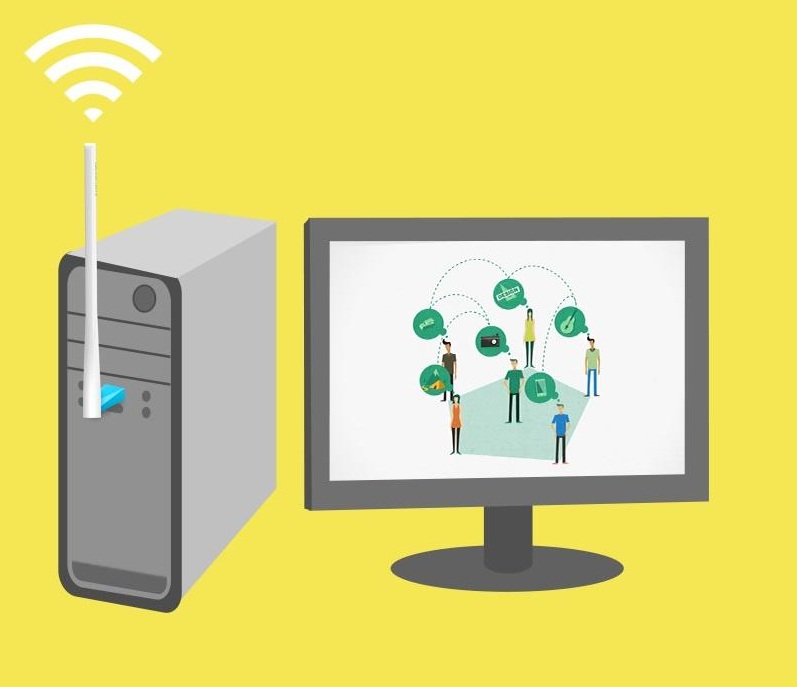
Khắc phục sự cố không bắt được wifi trên hệ điều hành Windows 10
Sau khi đã kiểm tra phạm vi phủ sóng của motor và chế độ tắt mở của router trên laptop hay máy tính PC cài đặt hệ điều hành Windows 10 thì người dùng sẽ áp dụng những cách sau đây để tìm thấy mạng wifi dễ dàng.
Khởi động lại router
Bằng cách tắt router wi-fi trên laptop rồi rút phích cắm khỏi nguồn điện trong vòng vài phút thì người dùng laptop sẽ bật lại router và kết nối wifi như bình thường.
Kích hoạt lại NIC
Bởi vì tính năng này bị vô hiệu hóa nên người dùng laptop sẽ nhấn tổ hợp phím Windows + R rồi nhập dòng lệnh ncpa.cpl.
Sau khi click chuột phải vào Wireless Adapter thì nhấp vào Disable rồi lại click chuột phải vào Wireless Adapter để click vào Enable.
Cuối cùng là khởi động lại máy tính laptop để kết nối với mạng internet không dây wifi như bình thường.
Cách tìm lại mật khẩu wifi
Trong hệ điều hành Windows 10 người dùng cài đặt mật khẩu wifi để bảo vệ những thông tin dữ liệu của mình. Trong trường hợp bạn không nhớ mật khẩu wifi trên laptop thì có thể làm theo những bước sau đây :
- Đầu tiên là người dùng click chuột phải vào biểu tượng Network trên thanh tác vụ.
- Sau đó thì nhấp vào Network and internet settings và Change adapter Options.
- Cuối cùng là nhấp vào một Wireless Properties để chuyển đến tab Security.
- Người dùng laptop thực hiện việc đánh dấu học kiểm bên cạnh để biết được mật khẩu wifi của mình là gì.
Kết luận:
PC không kết nối được wifi là một trong những vấn đề gây khó chịu cho người dùng khi muốn sử dụng máy tính hay laptop cho công việc hoặc giải trí. Cho nên những cách hướng dẫn phục sự cố máy tính không kết nối được wifi giúp cho người dùng có thể cải thiện được vấn đề một cách nhanh chóng. Hi vọng là bài viết đã đem đến nhiều thông tin hữu ích cho người xem trong việc sử dụng máy tính laptop gặp các vấn đề về kết nối mạng internet không dây.





Trả lời